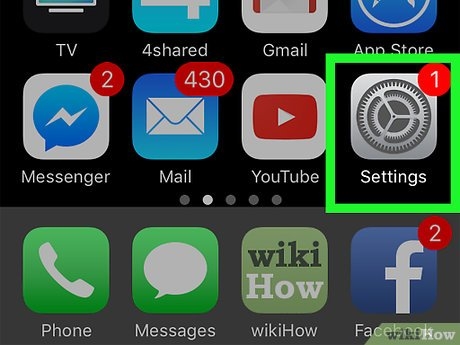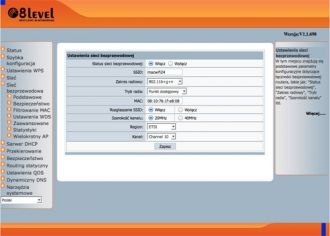Zanim zaczniesz flashować router Tp-Link, koniecznie przeczytaj artykuł o tym, jak wybrać odpowiednie oprogramowanie i skąd je pobrać (jeśli jeszcze go nie czytałeś). Archiwum z nowym oprogramowaniem powinno być już zapisane na naszym komputerze. W tym artykule przyjrzymy się tylko procesowi aktualizacji samego oprogramowania na routerach Tp-Link.
Nie ma znaczenia, który model posiadasz: TL-WR741N, TL-WR842ND, TD-W8968, TD-W8960N, TL-WR841N, TL-WR741ND, TL-WR843ND itp., Ten artykuł będzie działał dla każdego modelu.
Sam proces flashowania jest bardzo prosty i bezpieczny dla twojego urządzenia. Ale pod warunkiem przestrzegania następujących zasad:
1. Router Tp-Link można flashować tylko za pomocą kabla sieciowego. Za pomocą kabla LAN dołączonego do zestawu podłącz router do komputera. Wyłącz Wi-Fi na komputerze (jeśli był podłączony).
2. Po rozpoczęciu aktualizacji oprogramowania pod żadnym pozorem nie wyłączaj routera i komputera. Nie dotykaj kabla.
3. Upewnij się, że pobrałeś poprawne oprogramowanie układowe. Dla twojego modelu routera i poprawnie wybrałeś wersję sprzętu. Przeczytaj ponownie ten artykuł.
Po flashowaniu wszystkie ustawienia routera zostaną zresetowane do domyślnych ustawień fabrycznych. Będziesz musiał go ponownie skonfigurować. Określ ustawienia WAN (od dostawcy Internetu), nazwę bezprzewodowej sieci Wi-Fi, hasło itp. Lub wykonaj kopię zapasową ustawień i przywróć je po oprogramowaniu sprzętowym.
Jeśli ustaliliśmy zasady bezpieczeństwa, możemy kontynuować.
Rozpakuj plik oprogramowania układowego z archiwum
Jeszcze jeden punkt. Oprogramowanie układowe zostało pobrane z witryny do.rar archiwum. Z niego musisz wyodrębnić plik w formacie.kosz... Nazywa się to mniej więcej tak:wr841nv7_en_3_13_11_up_boot (121116) .bin.
Po prostu ściągnij go z archiwum na pulpit lub do folderu.
 Plik powinien znajdować się na pulpicie lub w folderze. Abyśmy mogli go wybrać.
Plik powinien znajdować się na pulpicie lub w folderze. Abyśmy mogli go wybrać.
Jak sflashować router Tp-Link?
Jak napisałem powyżej, musisz podłączyć router do laptopa za pomocą kabla sieciowego. I odłącz się od sieci bezprzewodowej, jeśli połączenie zostało nawiązane.
 Kabel z niebieskiego złącza WAN można wyciągnąć w momencie aktualizacji, ale nie jest to konieczne.
Kabel z niebieskiego złącza WAN można wyciągnąć w momencie aktualizacji, ale nie jest to konieczne.
Wszystko jest połączone, następnie otwieramy dowolną przeglądarkę na komputerze, aw pasku adresu przechodzimy do adresu 192.168.0.1, 192.168.1.1lubhttp://tplinkwifi.net... Wprowadź domyślnie nazwę użytkownika i hasło (jeśli ich nie zmieniłeś) - Admin i Admin... Adres IP do wprowadzania ustawień, domyślny login i hasło można zobaczyć na naklejce, która powinna znajdować się na samym routerze.
 Na stronie ustawień po lewej stronie na samym dole otwórz kartęNarzędzia systemowe - Aktualizacja oprogramowania... Jeśli masz rosyjskie oprogramowanie układowe na routerze Wi-Fi Tp-Link, to:Narzędzia systemowe - Aktualizacja oprogramowania.
Na stronie ustawień po lewej stronie na samym dole otwórz kartęNarzędzia systemowe - Aktualizacja oprogramowania... Jeśli masz rosyjskie oprogramowanie układowe na routerze Wi-Fi Tp-Link, to:Narzędzia systemowe - Aktualizacja oprogramowania.
Kliknij na "Wybierz plik".
 Wybierz plik oprogramowania układowego na komputerze w formacie.kosz (które wyodrębniliśmy z archiwum na początku artykułu).
Wybierz plik oprogramowania układowego na komputerze w formacie.kosz (które wyodrębniliśmy z archiwum na początku artykułu).
 Naciśnij przycisk Aktualizacja (aktualizacja).
Naciśnij przycisk Aktualizacja (aktualizacja).
 Rozpoczyna się proces aktualizacji.
Rozpoczyna się proces aktualizacji.
 Po zakończeniu router zostanie ponownie uruchomiony.
Po zakończeniu router zostanie ponownie uruchomiony.
Jeśli oprogramowanie układowe nie poszło dobrze, nie można wejść w ustawienia routera, reset nie pomaga, wskaźniki nie działają jak zwykle itp., To najprawdopodobniej coś poszło nie tak. Możesz spróbować przywrócić router, korzystając z tych instrukcji.
Ponieważ wszystkie ustawienia zostaną zresetowane, konieczne będzie ponowne wprowadzenie ustawień (przy użyciu standardowej nazwy użytkownika / hasła) i skonfigurowanie routera. Możesz to zrobić na przykładzie TL-WR941ND.